الإعلانات
يجب أن أعترف أنه منذ الترقية إلى Windows 7 ، أحب كل شيء عن نظام التشغيل. إنه أنظف وأسرع وأكثر سهولة. ومع ذلك ، نظرًا لأنني قمت بالترقية ، هناك دائمًا شيء واحد يزعجني ، وبعد قراءة التعليقات من المتحمسين الآخرين لنظام Windows حول Windows 7 ، يبدو أنني لست وحيدًا.
قائمة البداية الافتراضية التي تأتي مع Windows 7 تترك قليلاً على النحو المطلوب. الرموز والبرامج ليست منظمة بشكل جيد تمامًا ، والقدرة على الوصول إلى لوحة التحكم والميزات الأخرى التي كانت بشكل قياسي في الإصدارات القديمة من Windows ، يبدو أنها تتطلب نقرة واحدة كثيرة جدًا للوصول إليها في Windows 7 ، في متواضع رأي.
على مر السنين ، قدمنا بعض البدائل لأي قائمة طعام عانيت منها. في عام 2008 ، عرض شانكار أربعة بدائل رائعة أفضل البدائل لقائمة ابدأ في Windows اقرأ أكثر إلى قائمة ابدأ فيستا. قدم Kyle أيضًا تطبيقًا يسمى SMOz ساعد في تنظيم قائمة البداية. كان أحد أفضل الخيارات في الواقع هو بديل قائمة البدء الذي وصفه Kaly في عام 2006 باسم Tidy Start Menu. حسنًا ، في السنوات الأربع التالية ، قام المبرمج الأوكراني دينيس نازارينكو بتحسين التطبيق إلى إصدار جديد أعيدت تسميته قائمة ابدأ 7
قائمة ابدأ جديدة لنظام التشغيل Windows 7
لست عادةً أحد الأشخاص لتثبيت إضافات أو تحسينات Windows. أجد أن معظمها يضيف طبقة إضافية من التعقيد واستهلاك الذاكرة إلى نظام تشغيل متعطش للذاكرة بالفعل والمعالج. ومع ذلك ، فإن قائمة ابدأ 7 لفتت انتباهي حقًا لأن لقطات الشاشة على موقع الويب أظهرت قائمة نظيفة ومنظّمة جيدًا ومن الواضح أنها ذات مظهر منخفض مع موارد النظام. مفتون ، أنا حمامة.
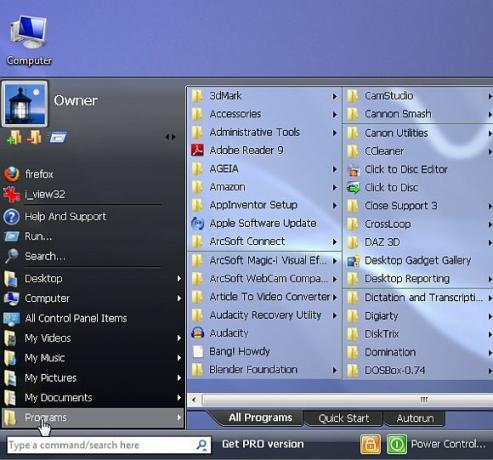
أول شيء ستلاحظه عند تثبيت قائمة ابدأ 7 وتشغيلها هو أنك لا تحصل على قائمة ابدأ جديدة فقط ، بل تحصل على طريقة جديدة تمامًا للتنقل في جهاز الكمبيوتر الخاص بك. لقد ولت الأيام التي في كل مرة تريد فيها العثور على ملف على جهاز الكمبيوتر الخاص بك ، عليك فتح مستكشف Windows للتنقل عبر نظام الدليل الخاص بك. قائمة ابدأ 7 تضع كل شيء في متناول يدك على الفور. قد تبدو لقطة الشاشة أعلاه مربكة بعض الشيء ، ولكن اتبعها وستلاحظ مدى إعجابك بقائمة ابدأ الصغيرة هذه.
أول شيء ربما تريد القيام به هو تخصيص قائمة ابدأ للمجلدات والتطبيقات وأدوات النظام التي تستخدمها كثيرًا. يمكنك القيام بذلك عن طريق النقر فوق "إضافة عناصر" الرمز في الأعلى.

في القائمة المنسدلة ، يمكنك إضافة أوامر أو مجلدات أو سطر لتهيئة أقسام قائمة ابدأ ، أو يمكنك النقر لاختيار (تصفح) للعثور على التطبيق الذي تريد إضافته. أروع شيء في هذا التطبيق هو أنك لن تحتاج مطلقًا إلى فتح Windows Explorer بشكل منفصل مرة أخرى. يمكنك الوصول إلى كل مجلد وملف على جهاز الكمبيوتر الخاص بك من خلال نظام التنقل السهل الذي يفتح على يمين قائمة ابدأ. ما عليك سوى النقر على السهم الأيمن بجوار المجلد للتنقل لأسفل إلى المجلدات ، وانقر لفتح أي ملف. يتيح لك شريط التمرير الموجود في الجزء السفلي عرض جميع الملفات والمجلدات بغض النظر عن عدد الملفات لديك.
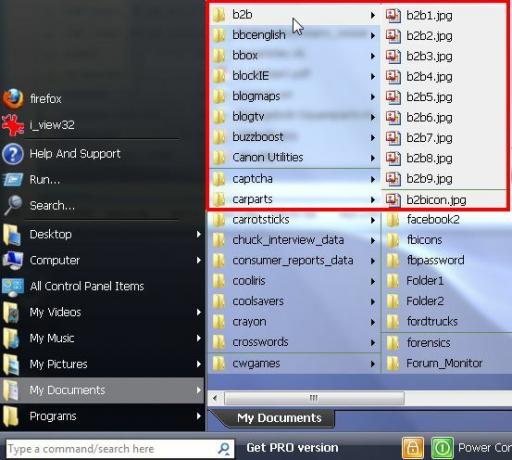
هناك المزيد من الميزات المتاحة إذا نقرت على "البرامج"، سترى ثلاث علامات تبويب. كل البرامج تفسر نفسها ، بداية سريعة يتيح لك إضافة اختصارات للبرامج أو المجلدات التي تستخدمها بشكل متكرر وتريد الوصول السريع إليها و التشغيل التلقائي يمنحك الوصول إلى مجلد بدء التشغيل لمعرفة التطبيقات التي يتم تشغيلها عند تشغيل الكمبيوتر.
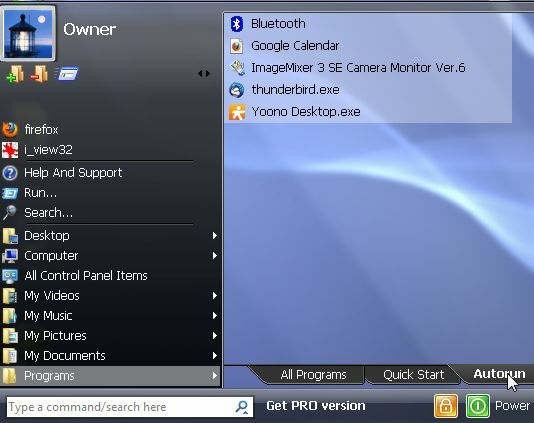
إذا ألقيت نظرة على أسفل قائمة ابدأ ، فستجد بعض الميزات المفيدة الأخرى. على اليسار يوجد حقل الأمر / البحث. اكتب "calc" أو "notepad" لفتح هذه التطبيقات ، أو ابدأ في كتابة اسم ملف وستقوم قائمة Start 7 (البحث في القائمة 7) بإجراء البحث على الفور. ستجد على اليمين زر قفل ذهبي يتيح للمستخدمين الآخرين تسجيل الدخول إلى جلسة جديدة مع الاحتفاظ بجلستك الخاصة ، ثم يوجد زر التشغيل السهل. على عكس مربع حوار إيقاف التشغيل الافتراضي لنظام التشغيل Windows 7 ، فإن هذا الخيار بسيط ويعرض جميع خياراتك في نافذة واحدة.
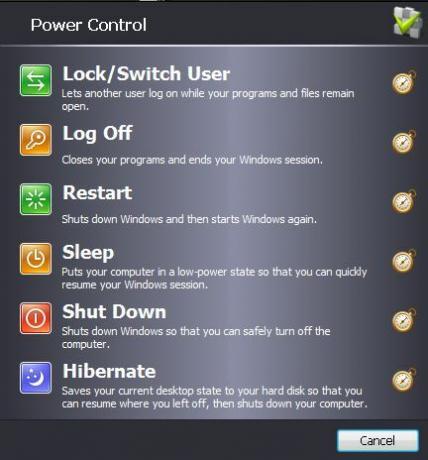
هل ترى رموز الساعة المثيرة للاهتمام هذه؟ انقر فوق أحدها ويمكنك بالفعل جدولة الحدث. أنا أحب هذه الميزة لأنني أستطيع تعيين إيقاف التشغيل لمدة ساعة بعد المدرسة عندما أريد أتمتة المدة التي سيقضيها أطفالي على الكمبيوتر.
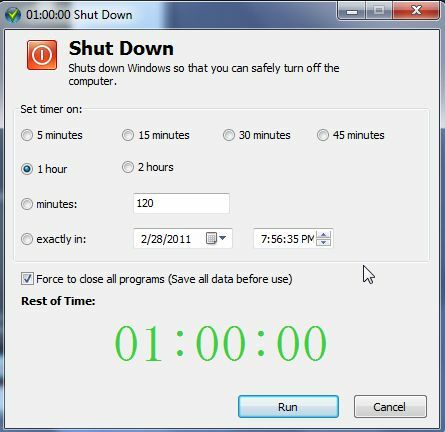
يمكنك استخدام هذه الميزة لأي شيء تقريبًا - يمكنك حتى تحديد التاريخ والوقت بالضبط! تضيف قائمة ابدأ 7 أيضًا بعض الوظائف الإضافية في "خياراتعند النقر على "ساحر“.
![الترقية إلى قائمة ابدأ أكثر ذكاءً في Windows باستخدام قائمة ابدأ 7 [Windows] start78](/f/fab2b4c3992cf8a8b4a4569c3bbd3434.jpg)
في ال معالج التخصيص، ستجد بعض الأشياء التي يمكنك تعديلها ، لكن المفضل لدي هو أداة تخصيص الاختصارات التي تتيح لك قم بتعيين مفاتيح لوحة المفاتيح لإجراءات النظام مثل إعادة التشغيل والإسبات وفتح مربع الحوار "تشغيل" و أكثر.
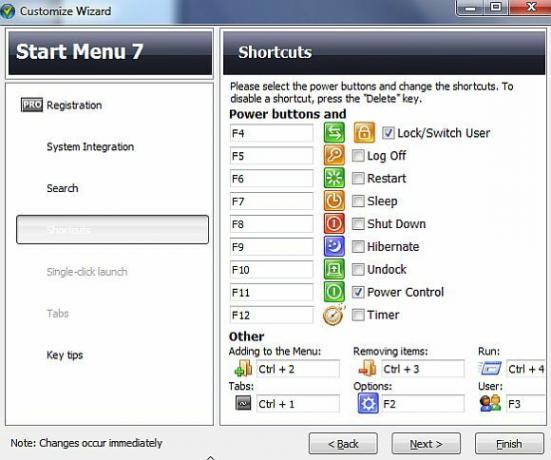
بالمناسبة ، إذا كنت تفضل استخدام لوحة المفاتيح الخاصة بك ، فقط اضغط على زر Windows على لوحة المفاتيح لتشغيل قائمة ابدأ ، وسترى رموز لوحة المفاتيح تظهر بجوار كل رمز ومجلد. في منطقة التنقل ، ما عليك سوى النقر على حرف القسم وسيعمل على تقسيم الاختصارات إلى أرقام للوصول إلى عناصر فردية في هذا المربع.
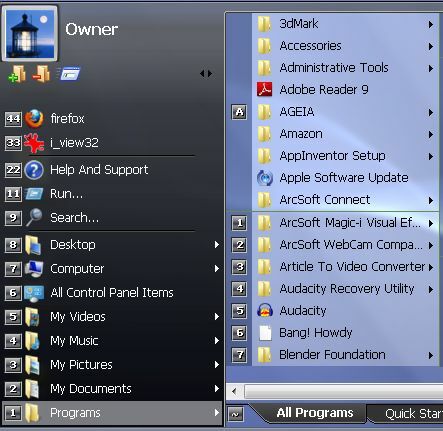
بمجرد أن تعتاد على ذلك ، فهذه إحدى أسرع الطرق التي رأيتها في التنقل عبر Windows باستخدام لوحة مفاتيح فقط بطريقة لا أعتقد أنني رأيتها في أي إصدار من Windows استخدمته. جرب قائمة ابدأ 7 وأخبرنا إذا كنت تعتقد أن دينيس قام بعمل جيد مع هذا كما أشعر.
هل لديك أي بدائل جديدة أخرى لقائمة البدء لنظام التشغيل Windows 7 تشعر أنها أفضل؟ شارك افكارك في قسم التعليقات في الاسفل.
ريان حاصل على درجة البكالوريوس في الهندسة الكهربائية. لقد عمل 13 عامًا في هندسة الأتمتة ، و 5 سنوات في مجال تكنولوجيا المعلومات ، وهو الآن مهندس تطبيقات. محرر إداري سابق لـ MakeUseOf ، وقد تحدث في المؤتمرات الوطنية حول تصور البيانات وقد ظهر في التلفزيون والإذاعة الوطنية.


